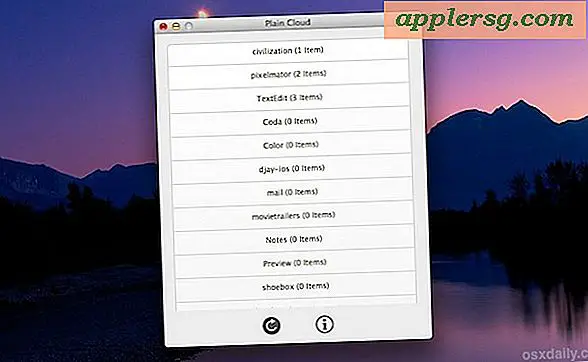So bearbeiten Sie ein Video, um die Schärfe zu erhöhen
Videoclips, die zu unscharf erscheinen, können mit fast jedem Videobearbeitungsprogramm mit einem "Schärfe"-Filter geschärft werden. Praktisch alle digitalen Videobearbeitungsprogramme verfügen über diesen Filter und können zur Steigerung der Schärfe verwendet werden. Dazu zählen die beliebten Schnittprogramme Final Cut Pro, Vegas und Pinnacle Studio. Während der Schärfefilter bei unscharfen Aufnahmen keine Wunder bewirken kann, kann er helfen, sie deutlich definierter erscheinen zu lassen.
Erhöhen Sie die Videoschärfe in Final Cut Pro (Mac-Benutzer)
Schritt 1
Öffnen Sie Final Cut Pro.
Schritt 2
Klicken Sie auf "Datei" und wählen Sie "Neues Projekt".
Schritt 3
Klicken Sie erneut auf "Datei", fahren Sie dann mit der Maus über "Importieren" und wählen Sie "Dateien". Sie können auch die Mac-Taste und den Buchstaben "I" auf Ihrer Tastatur als Shortcut drücken.
Schritt 4
Wählen Sie die Videodatei aus, die Sie schärfen möchten, und klicken Sie auf die Schaltfläche "Auswählen". Die Datei wird jetzt im Browserfenster auf der linken Seite des Bildschirms angezeigt.
Schritt 5
Ziehen Sie das Videoclip-Symbol in die Zeitleiste am unteren Bildschirmrand.
Schritt 6
Klicken Sie auf "Effekte", fahren Sie mit der Maus über "Videofilter" und wählen Sie dann "Schärfen".
Schritt 7
Doppelklicken Sie auf Ihren Clip in der Timeline.
Schritt 8
Klicken Sie im Viewer-Fenster in der Mitte des Bildschirms auf die Registerkarte "Filter".
Ziehen Sie den Schieberegler neben "Betrag", um die Schärfe anzupassen.
So erhöhen Sie die Schärfe von Vegas Video (PC)
Schritt 1
Öffnen Sie Vegas-Video.
Schritt 2
Klicken Sie auf "Datei" und dann auf "Importieren".
Schritt 3
Wählen Sie die Videodatei aus, die Sie schärfen möchten, und drücken Sie dann die Schaltfläche "Öffnen".
Schritt 4
Klicken Sie unten links auf den Reiter "Medienpool". Sie sollten ein Symbol für Ihren Videoclip sehen.
Schritt 5
Ziehen Sie Ihren Videoclip in die Timeline im oberen mittleren Bereich des Vegas-Fensters.
Schritt 6
Klicken Sie auf die Registerkarte "Video FX" in der unteren linken Ecke des Vegas-Fensters. Scrollen Sie durch die Filter, bis Sie "Schärfe" finden. Je nach gewünschter Schärfe werden verschiedene Voreinstellungen angezeigt.
Schritt 7
Ziehen Sie das Symbol für die Schärfevoreinstellung aus dem Video-FX-Bedienfeld auf Ihren Videoclip in der Timeline. Ein Einstellungsfenster wird angezeigt.
Schritt 8
Ziehen Sie zum Anpassen den Schieberegler.
Rendern Sie Ihr Video, indem Sie auf "Datei" und dann auf "Rendern als" klicken.
Erhöhen Sie die Schärfe in Pinnacle Studio
Schritt 1
Öffnen Sie Pinnacle Studio, ein auf Windows basierendes Programm zur digitalen Videobearbeitung.
Schritt 2
Klicken Sie auf die Registerkarte "Importieren". Suchen Sie Ihre Videodatei mit der Studio-Importer-Funktion.
Schritt 3
Klicken Sie auf die Registerkarte "Bearbeiten".
Schritt 4
Wählen Sie das Symbol Ihres Videoclips aus und ziehen Sie es in die Timeline am unteren Bildschirmrand.
Schritt 5
Öffnen Sie die Video Toolbox, indem Sie auf das kleine Symbol eines Camcorders oberhalb der Timeline klicken.
Schritt 6
Wählen Sie die Registerkarte "Plugins", indem Sie in der Video-Toolbox auf die Schaltfläche unten links drücken, die wie ein elektrischer Stecker geformt ist.
Schritt 7
Scrollen Sie durch die Effekte und wählen Sie "Schärfen". Passen Sie die Einstellungen nach Bedarf an.
Schritt 8
Klicken Sie auf die Registerkarte "Film erstellen" und wählen Sie dann die Schaltfläche "Datei".
Speichern Sie Ihre Datei. Dadurch wird eine geschärfte Version Ihres Originalvideos gerendert.